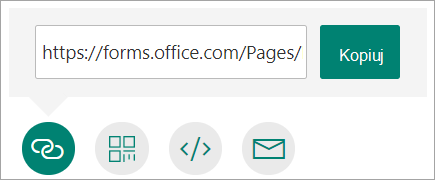Udostępnianie formularza
Wybieranie osoby, która ma odpowiadać na formularz
W okienku Udostępnianie w obszarze Wysyłaj i zbieraj odpowiedzi wybierz listę rozwijaną i wybierz, od kogo chcesz zbierać odpowiedzi.
-
Każdy może odpowiedzieć — każda osoba w organizacji lub spoza niej może przesyłać odpowiedzi w zakresie formularza lub testu.
-
Tylko osoby w mojej organizacji mogą odpowiadać — odpowiedzi na formularz lub test mogą przesyłać tylko osoby z Twojej organizacji, zalogowane za pomocą konta służbowego.
-
Określone osoby w mojej organizacji mogą odpowiadać — tylko określone przez Ciebie osoby lub grupy w organizacji będą mogły odpowiadać w zakresie Twojego formularza.
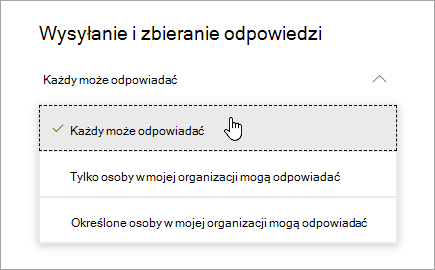
Wybieranie sposobu wyświetlania odpowiedzi

Wybierz przycisk Link , a następnie kliknij lub naciśnij pozycję Kopiuj obok pola tekstowego zawierającego adres internetowy. Skopiuj i wklej ten unikatowy link w dowolnym miejscu (np. w udostępnionym notesie zajęć), aby odbiorcy mogli go zobaczyć i kliknąć, aby uzyskać dostęp do formularza lub testu.

Wybierz przycisk Kod QR , a następnie kliknij lub naciśnij przycisk Pobierz , który pobierze kod QR jako plik .png. Wstaw .png wszędzie tam, gdzie odbiorcy będą mogli zeskanować go za pomocą skanera kodów QR, takiego jak urządzenie przenośne, aby uzyskać dostęp do formularza lub testu.

Wybierz przycisk Osadź , a następnie kliknij lub naciśnij pozycję Kopiuj. Wklej ten kod osadzania do strony sieci Web, Sway lub dokumentu.

Wybierz przycisk Wiadomość e-mail. Po otwarciu wyznaczonej aplikacji poczty e-mail dodaj adresy e-mail osób, dla których zamierzasz utworzyć formularz. Microsoft Forms zawiera krótką notatkę w treści wiadomości e-mail oraz link do formularza. Możesz dowolnie dostosować wiadomość e-mail.